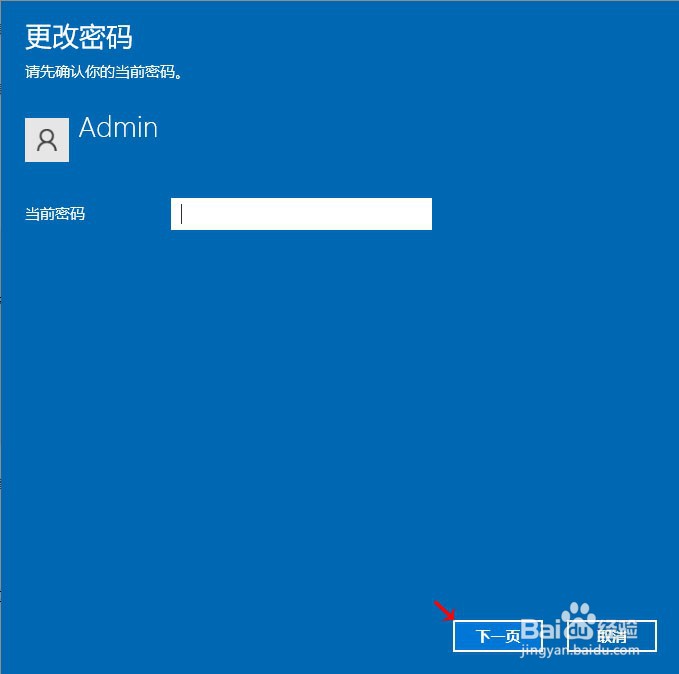如何把windows10登录密码清除取消的操作教程
windows10登录密码怎么取消或修改?相信第一次使用windows10系统的朋友,都有遇到过这个问题,随着产品的不断替代更新。在一些设置的操作上也会有所变化,接下来小编分享win10的登录密码取消或修改方法,希望带来有价值的帮助。

工具/原料
联想L421
windows10V:10
慧通管家咨询V:1.1
windows10登录密码清除取消的操作教程:
1、首先点击电脑桌面左下角的“开始”菜单,弹出界面后,选择顶部的用户头像。如图所示:
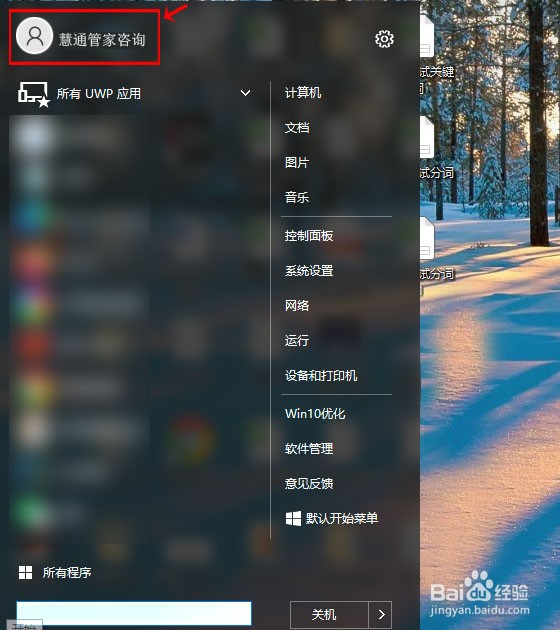
2、进入用户账户界面后,点击“创建密码重置盘”。如图所示:
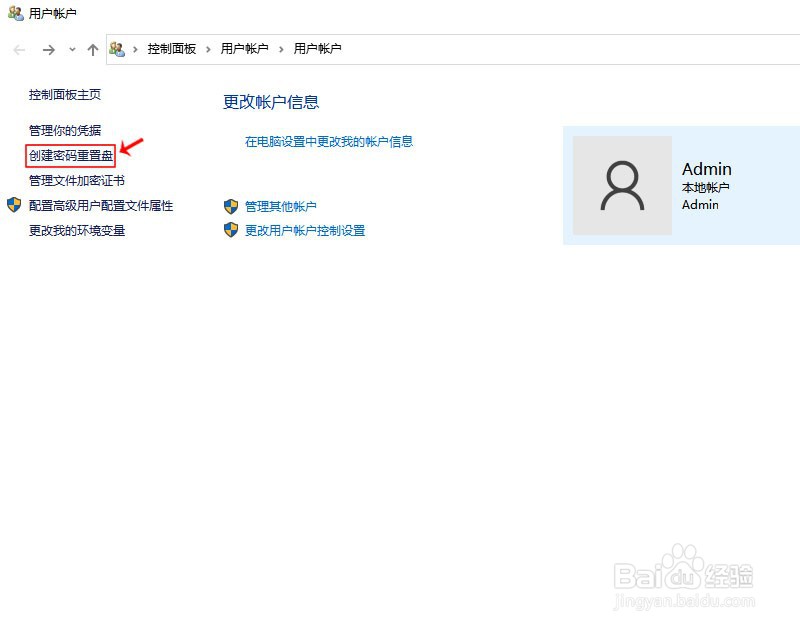
3、在主页界面,账户栏中选择“登录选项”。如图所示:
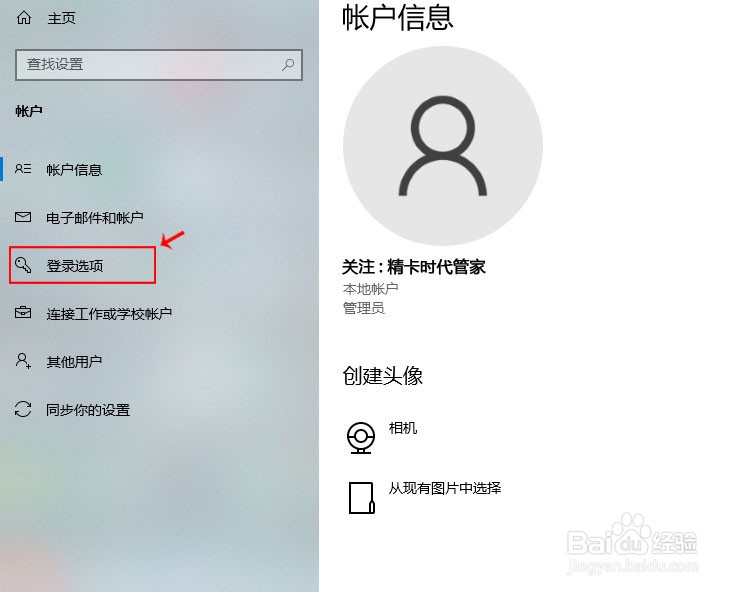
4、跳转到登录选项界面后,会有多种不同的登录选择,我们选择“密码”选项栏。如图所示:
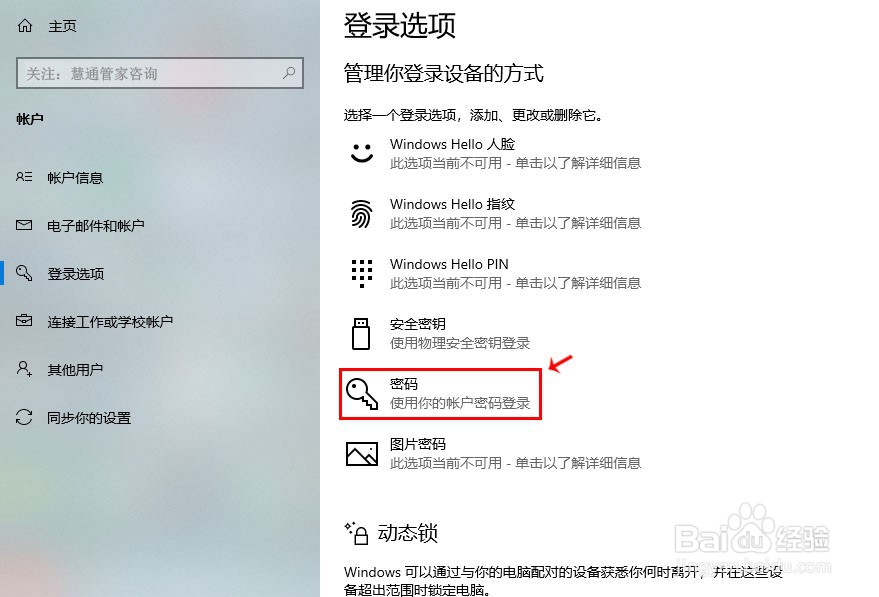
5、进到更改密码界面,要输入之前设置的当前密码,而后点击“下一页”。如图所示:
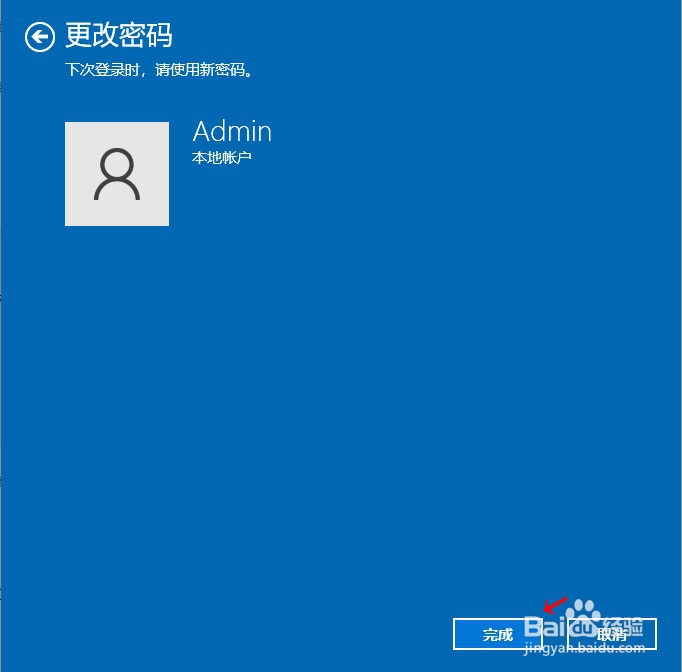
6、跳转新的界面,需要修改密码的话,直接按上面提示输入即可,如果是想要取消或清除密码的话,就不需要填写,直接点击“下一页”。如图所示:
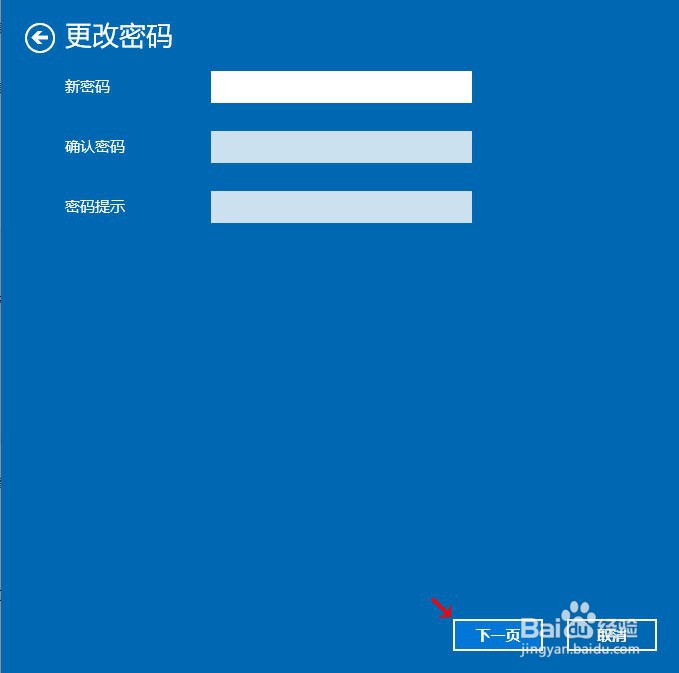
7、进到新界面后,直接点击“完成”即可,下次开机时就会执行设置好的操作。如图所示: